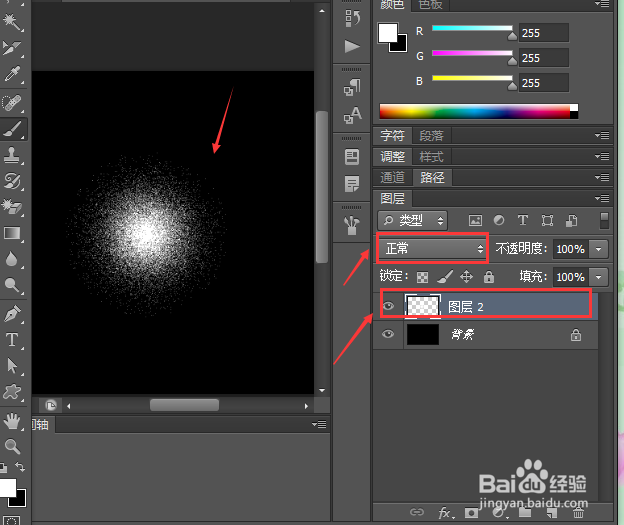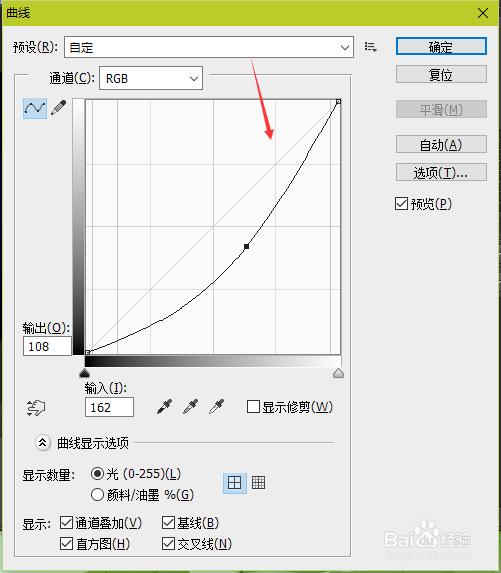PS怎样使用溶解模式绘制星云怎样绘制星云
1、新建图层->选中该图层->将前景色变为白色->选择带有柔边的画笔在该图层点击->选择图层的混合模式为溶解,效果如图
2、新建图层二->将图层二放在图层一下方->选中图层一->Ctrl+E向下合并,效果如图
3、选中该图层->Ctrl+U->在弹出的色相/饱和度窗口中选择着色设置参数如图
4、选择滤镜->扭曲->旋转扭曲->在弹出的选中扭曲的对话框中设置角度为最大,效果如图
5、点击该图层->在弹出的图层样式对话框中选择渐变叠加->设置参数如图
6、新建图层三->选择前景色为蓝蜾圃秒干紫色->选择柔边的画笔->在图层三上点击->调节光的不透明度->Ctrl+M调节光的明暗->Ctrl+T调节光的位置大小->Enter应用变换,效果如图
声明:本网站引用、摘录或转载内容仅供网站访问者交流或参考,不代表本站立场,如存在版权或非法内容,请联系站长删除,联系邮箱:site.kefu@qq.com。